By Admin / 07 Comment / Date - 09 ,09 ,2024
Card màn hình đóng vai trò quan trọng trong việc xử lý hình ảnh, video và các tác vụ đồ họa nặng trên máy tính. Việc biết cách kiểm tra card đồ họa định kỳ là điều cần thiết để đảm bảo hiệu suất và độ ổn định cho hệ thống của bạn.
Phần mềm test card màn hình là công cụ hỗ trợ đắc lực cho việc này, cung cấp cho người dùng thông tin chi tiết về hiệu năng, nhiệt độ, độ ổn định và các thông số khác của card màn hình. Bài viết này sẽ giới thiệu một số phần mềm test card màn hình phổ biến và hiệu quả nhất.

FurMark là phần mềm test vga miễn phí chuyên dụng để đo lường hiệu suất và độ ổn định của card màn hình (GPU) trên máy tính. Nó được sử dụng phổ biến bởi khả năng ép xung card màn hình và mô phỏng các tình huống tải nặng để đánh giá khả năng tản nhiệt của hệ thống.
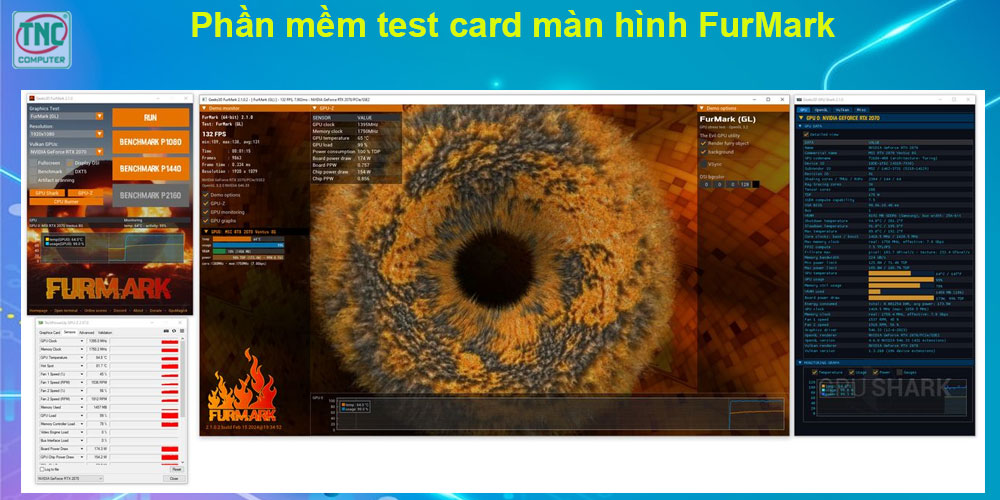
FurMark có thể đẩy card vga của bạn đến giới hạn để kiểm tra xem nó có hoạt động ổn định hay không. Điều này đặc biệt hữu ích khi ép xung card màn hình hoặc sau khi lắp đặt card màn hình mới.
FurMark có thể giả lập các tình huống mà card màn hình của bạn có thể gặp phải trong khi chơi game hoặc sử dụng các ứng dụng đồ họa đòi hỏi cao. Điều này có thể giúp bạn xác định xem card màn hình của bạn có bị quá nhiệt hay gặp sự cố khác khi chơi game hay sử dụng các ứng dụng nhất định hay không.
FurMark có thể theo dõi nhiệt độ của CPU và GPU của bạn trong khi kiểm tra. Điều này có thể giúp bạn đảm bảo rằng hệ thống làm mát của bạn đang hoạt động tốt và cạc màn hình máy tính của bạn không bị quá nhiệt.
FurMark cho phép bạn cấu hình một số thông số của máy tính, chẳng hạn như độ phân giải màn hình và cài đặt chất lượng đồ họa.
FurMark có thể được sử dụng để đo điểm chuẩn GPU của bạn. Điều này có thể hữu ích để so sánh hiệu suất của card màn hình của bạn với các card màn hình khác.
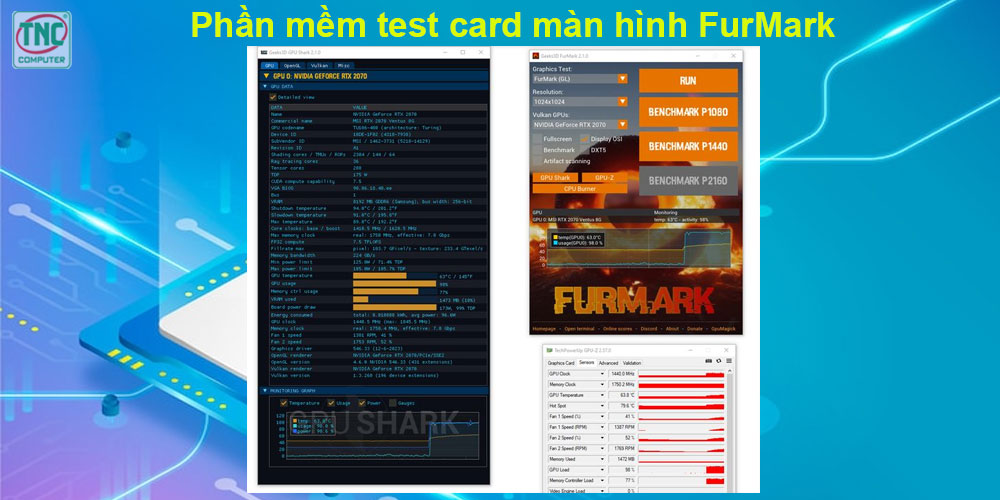
Bước 1: Tải xuống và cài đặt FurMark.
Bạn có thể tải Furmark (down Furmark) miễn phí từ trang web chính thức: https://geeks3d.com/furmark/downloads/
Sau khi tải xuống, hãy chạy tệp cài đặt và làm theo hướng dẫn trên màn hình để cài đặt FurMark.
Bước 2: Khởi động FurMark.
Nhấp đúp vào biểu tượng FurMark trên màn hình desktop của bạn để khởi động chương trình.
Bước 3: Chọn chế độ kiểm tra.
Bước 4: Bắt đầu kiểm tra.
Bước 5: Theo dõi kết quả.

FurMark là một công cụ mạnh mẽ nhưng có thể gây nguy hiểm nếu không sử dụng đúng cách. Hãy sử dụng nó một cách thận trọng và tuân thủ các hướng dẫn an toàn.
Nếu bạn không chắc chắn về cách sử dụng FurMark, hãy tham khảo ý kiến chuyên gia hoặc tìm kiếm hướng dẫn chi tiết trên mạng.
Thay vì FurMark, bạn có thể sử dụng các công cụ kiểm tra card đồ họa khác nhẹ nhàng hơn như 3DMark hoặc Unigine Heaven.
3DMark là phần mềm benchmark (đo điểm chuẩn) nổi tiếng được phát triển bởi UL Solutions, chuyên đánh giá hiệu năng đồ họa của các thiết bị, từ PC cao cấp với nhiều card màn hình cho tới điện thoại thông minh, máy tính bảng.

Dù bạn là game thủ, người xây dựng PC hay đơn giản là muốn kiểm tra sức mạnh của máy tính, 3D Mark đều là lựa chọn tuyệt vời.
Có 3 phiên bản: 3DMark Basic Edition, 3DMark Advanced Edition, 3DMark Professional Edition.
Đo lường hiệu suất đồ họa (GPU) và CPU của thiết bị một cách chính xác và chi tiết.
Cung cấp nhiều bài kiểm tra khác nhau cho các nền tảng và cấu hình phần cứng khác nhau.
Hiển thị kết quả dưới dạng điểm số và xếp hạng để dễ dàng so sánh với các thiết bị khác.
So sánh hiệu suất của thiết bị bạn với các thiết bị khác trên thế giới bằng cách sử dụng cơ sở dữ liệu toàn cầu của 3DMark.
Xem xét hiệu suất của thiết bị bạn theo thời gian để theo dõi sự cải thiện hoặc suy giảm.
Xác định các điểm yếu tiềm ẩn trong hệ thống của bạn.
Giúp xác định các vấn đề về phần cứng hoặc phần mềm có thể ảnh hưởng đến hiệu suất.
Cung cấp thông tin chi tiết về hiệu suất của từng thành phần trong hệ thống của bạn.
Tối ưu hóa hiệu suất hệ thống.
Đánh giá hiệu suất của hệ thống của bạn khi xử lý ray tracing, một kỹ thuật đồ họa tiên tiến tạo ra ánh sáng và bóng tối chân thực hơn.
Đo lường băng thông bộ nhớ và độ trễ của hệ thống của bạn.
Đánh giá hiệu suất xử lý CPU của hệ thống của bạn.
Đo lường thời lượng pin của thiết bị di động của bạn khi chơi game.

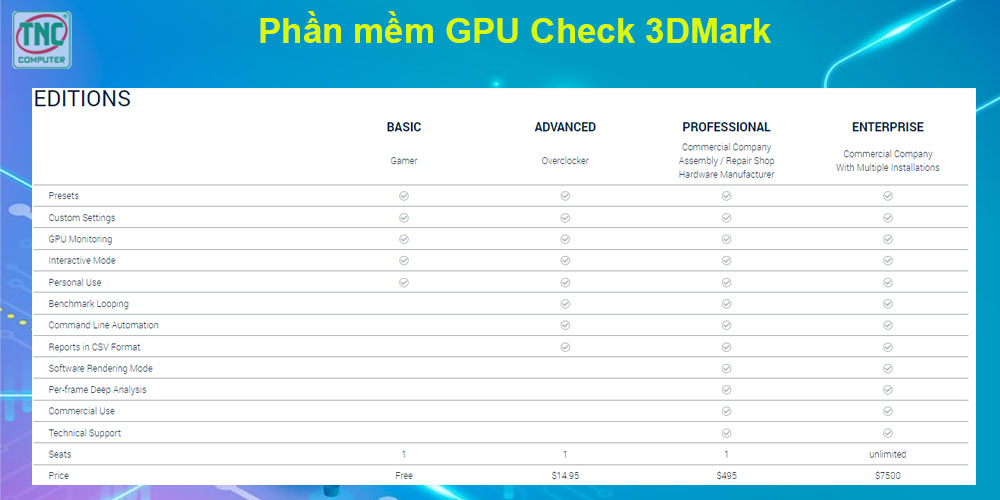
Bước 1: Download 3dmark và cài đặt.
Truy cập trang web chính thức của 3DMark:
https://benchmarks.ul.com/3dmark
Bước 2: Khởi chạy 3dmark test.
Bước 3: Chọn bài kiểm tra.
Bước 4 Chạy bài kiểm tra.
Bước 5: Xem kết quả.
Nếu bạn chỉ cần kiểm tra hiệu năng cơ bản của card màn hình, bạn có thể sử dụng phiên bản miễn phí của 3DMark.
Nếu bạn cần đánh giá hiệu năng chi tiết hoặc so sánh hiệu năng giữa các thiết bị khác nhau, bạn nên sử dụng phiên bản trả phí của 3DMark.
Nếu bạn sử dụng máy tính cấu hình thấp, bạn nên cân nhắc sử dụng các test vga benchmark khác nhẹ hơn như FurMark.
Unigine Heaven là phần mềm benchmark (đo điểm chuẩn) được phát triển bởi UNIGINE, sử dụng công nghệ UNIGINE Engine để đánh giá hiệu năng card đồ họa (GPU) trên máy tính.
Unigine Heaven nổi tiếng với việc tạo ra một bối cảnh thiên đường tuyệt đẹp nhưng cũng đầy thách thức về mặt đồ họa.
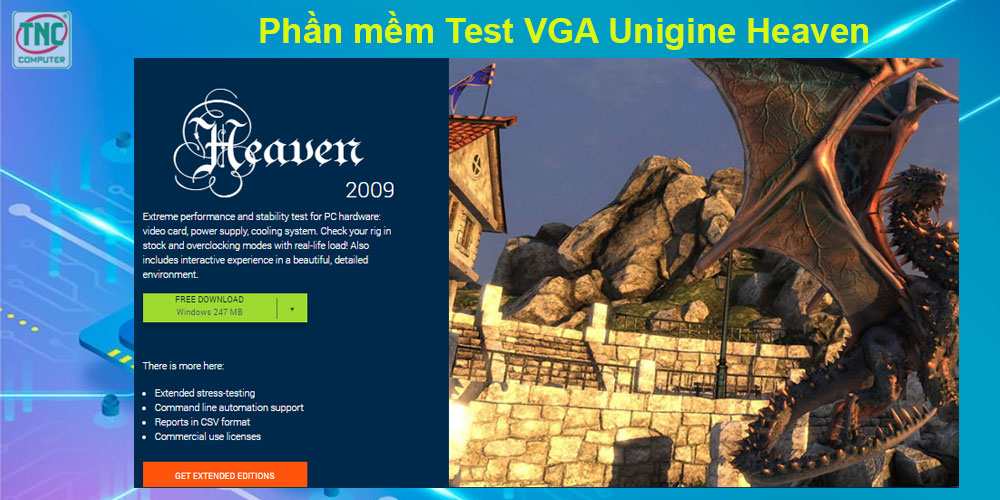
Heaven là một công cụ kiểm tra benchmark đồ họa chuyên nghiệp, sử dụng các kỹ thuật đồ họa tiên tiến như tessellation và HDR để đánh giá hiệu suất của card đồ họa (GPU) của bạn.
Benchmark unigine có thể mô phỏng các tình huống đòi hỏi đồ họa cao, giúp bạn xác định xem GPU của mình có thể xử lý các trò chơi và ứng dụng mới nhất hay không.
Video card test Heaven cung cấp nhiều chế độ kiểm tra khác nhau để bạn có thể chọn mức độ thử thách phù hợp với hệ thống của mình. Bạn có thể chọn từ các chế độ như "Low", "Medium", "High" và "Extreme", mỗi chế độ sẽ điều chỉnh mức độ chi tiết đồ họa và tải trọng GPU.
Heaven cho phép bạn tùy chỉnh nhiều cài đặt để phù hợp với nhu cầu của mình. Bạn có thể điều chỉnh độ phân giải màn hình, chất lượng hình ảnh, hiệu ứng hậu xử lý và các cài đặt khác.
Heaven cho phép bạn so sánh kết quả kiểm tra của mình với những người dùng khác trên khắp thế giới. Bạn có thể xem bảng xếp hạng trực tuyến để xem hệ thống của bạn xếp hạng như thế nào so với các hệ thống khác.
Heaven có thể theo dõi hiệu suất GPU của bạn theo thời gian, giúp bạn xác định xem có bất kỳ vấn đề nào về hiệu suất hay không.
Bước 1: Tải xuống và cài đặt.
Bước 2: Truy cập trang web Unigine Heaven: https://benchmark.unigine.com/
Bước 3: Khởi chạy Unigine Heaven.
Bước 4: Nhấp vào biểu tượng Unigine Heaven trên màn hình nền của bạn để khởi chạy phần mềm.
Bước 5: Chọn chế độ kiểm tra.
Bước 6: Bắt đầu kiểm tra.
Bước 7: Xem kết quả.
Unigine Heaven là phần mềm miễn phí nhưng có phiên bản trả phí với một số tính năng bổ sung.
Unigine Heaven có thể tương tác với phần mềm diệt virus, do đó bạn cần thêm ngoại lệ cho phần mềm này.
Unigine Heaven không hỗ trợ tất cả các loại card đồ họa.
GPU MemTest là một phần mềm graphics card test miễn phí dành cho hệ điều hành Windows, được sử dụng để kiểm tra bộ nhớ của card đồ họa (GPU).
Phần mềm test card màn hình rời này giúp xác định lỗi, sự cố hoặc hư hỏng tiềm ẩn trong bộ nhớ GPU, có thể dẫn đến hiện tượng giật lag, treo máy, hoặc màn hình hiển thị sai lệch trong quá trình sử dụng máy tính.
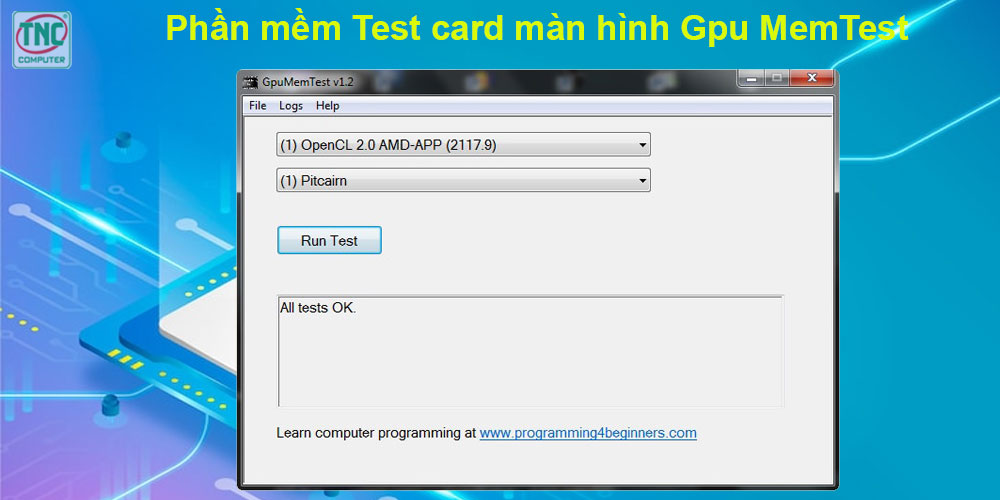
Phát hiện lỗi bộ nhớ có thể dẫn đến hiện tượng treo máy, trục trặc đồ họa hoặc hiệu suất thấp.
Hỗ trợ nhiều loại bộ nhớ GPU khác nhau, bao gồm GDDR5, GDDR6 và HBM.
Có nhiều chế độ kiểm tra khác nhau để kiểm tra bộ nhớ GPU một cách toàn diện.
Theo dõi nhiệt độ, tốc độ quạt và mức sử dụng GPU trong quá trình kiểm tra.
Hiển thị biểu đồ và đồ thị để theo dõi hiệu suất theo thời gian.
Giúp bạn xác định các vấn đề tiềm ẩn về nhiệt độ hoặc quá tải GPU.
Lưu kết quả kiểm tra để so sánh với các lần kiểm tra trước đây.
Chia sẻ kết quả kiểm tra với người khác để được hỗ trợ.
Bước 1: Tải xuống và cài đặt GPU MemTest.
Bạn có thể tải xuống GPU MemTest miễn phí từ trang web: https://www.programming4beginners.com/gpumemtest.
Bước 2: Khởi chạy GPU MemTest.
Bước 3: Chọn chế độ kiểm tra.
Bước 4: Bắt đầu kiểm tra.
Bước 5: Xem kết quả.
Sử dụng phiên bản phù hợp: Nên sử dụng phiên bản GPU MemTest tương thích với hệ điều hành và card đồ họa của bạn.
Tham khảo tài liệu hướng dẫn: Đọc kỹ tài liệu hướng dẫn sử dụng của GPU MemTest trước khi sử dụng để hiểu rõ các tính năng và cách sử dụng phần mềm.
Cần sử dụng phần mềm một cách cẩn thận và tuân thủ các lưu ý trên để tránh gây hại cho máy tính.
Nếu bạn không am hiểu về phần cứng máy tính, về cách kiểm tra vga trên máy tính, tốt nhất nên tham khảo ý kiến của chuyên gia hoặc sử dụng các dịch vụ kiểm tra và sửa chữa card đồ họa chuyên nghiệp.
OCCT là một phần mềm miễn phí, đa chức năng dùng để kiểm tra độ ổn định, ép xung và đo điểm chuẩn cho máy tính của bạn.
Nó cung cấp một loạt các bài kiểm tra để kiểm tra các thành phần phần cứng chính của bạn, bao gồm CPU, GPU, RAM, nguồn điện và ổ cứng. OCCT cũng bao gồm một số tính năng giám sát để giúp bạn theo dõi hiệu suất hệ thống của mình theo thời gian.
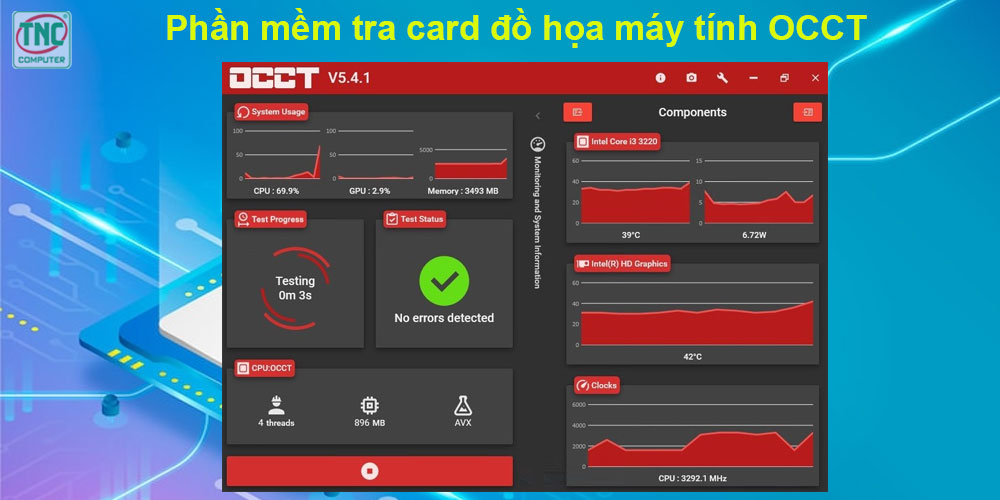
OCCT có thể được sử dụng để kiểm tra độ ổn định của CPU, GPU, RAM, nguồn điện và ổ cứng của bạn. Các bài kiểm tra này sẽ đẩy các thành phần phần cứng của bạn đến giới hạn để xác định xem có bất kỳ sự không ổn định nào hay không.
OCCT có thể được sử dụng để ép xung CPU và GPU của bạn. Điều này cho phép bạn tăng hiệu suất của hệ thống, nhưng điều quan trọng là phải cẩn thận để không làm hỏng phần cứng của bạn.
OCCT có thể được sử dụng để đo điểm chuẩn CPU, GPU và RAM của bạn.
Điều này cho phép bạn so sánh hiệu suất hệ thống của mình với các hệ thống khác.
OCCT bao gồm một số tính năng giám sát để giúp bạn theo dõi hiệu suất hệ thống của mình theo thời gian. Điều này bao gồm nhiệt độ, điện áp, tốc độ quạt và tốc độ sử dụng CPU và GPU.
Miễn phí và mã nguồn mở: OCCT là phần mềm miễn phí và mã nguồn mở, có nghĩa là bạn có thể tải xuống, sử dụng và sửa đổi nó miễn phí.
Điều này khiến nó trở thành một lựa chọn hấp dẫn cho những người dùng muốn tiết kiệm tiền hoặc muốn tùy chỉnh phần mềm theo nhu cầu của họ.
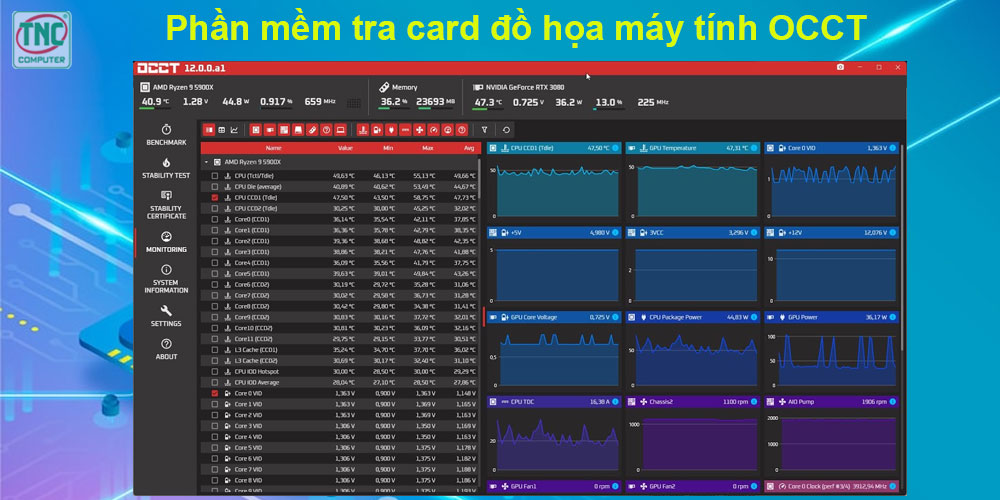
Bước 1: Tải xuống (occt download) và cài đặt.
Bước 2: Truy cập trang web chính thức của OCCT: https://www.ocbase.com/download
Bước 3: Khởi chạy OCCT: Mở OCCT trên máy tính của bạn.
Bước 4: Cấu hình bài kiểm tra.
Bước 5: Bắt đầu bài kiểm tra.
Bước 6: Kết thúc bài kiểm tra, xem kết quả.
Trước khi sử dụng OCCT, điều quan trọng là phải đọc kỹ hướng dẫn sử dụng.
OCCT có thể đẩy các thành phần phần cứng của bạn đến giới hạn, vì vậy điều quan trọng là phải đảm bảo rằng hệ thống của bạn được làm mát đầy đủ trước khi sử dụng.
Nếu bạn đang ép xung hệ thống của mình, điều quan trọng là phải bắt đầu từ từ và tăng dần cài đặt ép xung của bạn.
OCCT có thể gây ra sự không ổn định hệ thống, vì vậy điều quan trọng là phải sao lưu dữ liệu của bạn trước khi sử dụng.
Phần mềm test card màn hình là công cụ hữu ích cho người dùng máy tính, đặc biệt là game thủ và những người sử dụng các ứng dụng đồ họa nặng. Tuy nhiên, khi sử dụng cần lưu ý:
Hiểu rõ về card màn hình của bạn: Xem thông số kỹ thuật của card màn hình, bao gồm giới hạn nhiệt độ và công suất để đảm bảo phần mềm test không đẩy card màn hình quá giới hạn.
Sao lưu dữ liệu: Việc test card màn hình có thể tiềm ẩn rủi ro gây ra lỗi cho hệ thống, do đó bạn nên sao lưu dữ liệu quan trọng trước khi thực hiện.
Đảm bảo hệ thống tản nhiệt tốt: Sử dụng quạt tản nhiệt hoặc đặt máy tính ở nơi thoáng mát để đảm bảo hệ thống có thể tản nhiệt tốt trong quá trình test.
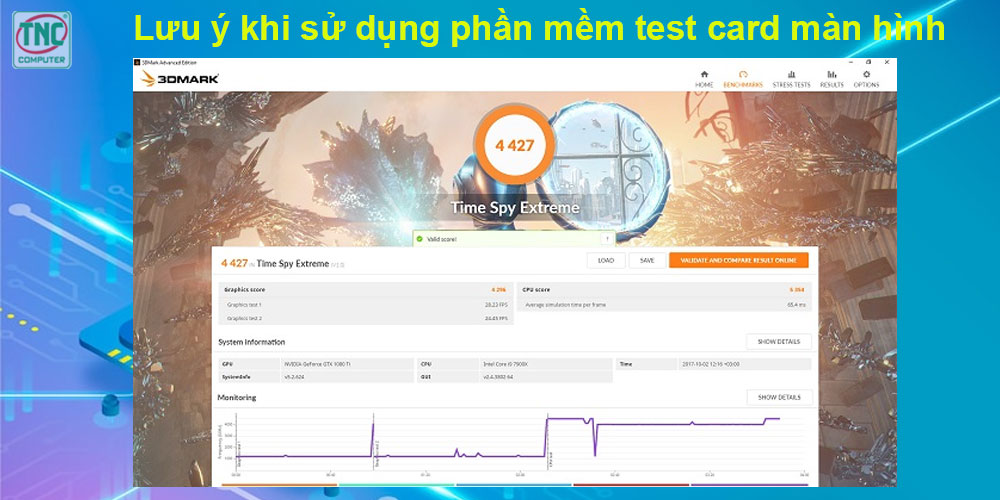
Bắt đầu từ chế độ test nhẹ: Bắt đầu với các bài test nhẹ và theo dõi nhiệt độ của card màn hình. Nếu nhiệt độ cao bất thường, hãy tạm dừng test và để máy tính nguội xuống.
Theo dõi các thông số: Theo dõi các thông số như nhiệt độ, tốc độ quạt, xung nhịp GPU và điện áp trong quá trình test. Nếu có bất kỳ thông số nào vượt quá giới hạn cho phép, hãy tạm dừng test ngay lập tức.
Cẩn thận với các dấu hiệu bất thường: Chú ý đến các dấu hiệu bất thường như màn hình nhấp nháy, sọc, treo máy hoặc tiếng ồn lớn từ quạt. Nếu có bất kỳ dấu hiệu nào trong số này, hãy tạm dừng test ngay lập tức.
Để máy tính nguội xuống: Sau khi test xong, hãy để máy tính nguội xuống hoàn toàn trước khi tắt máy.
Kiểm tra lại hệ thống: Sau khi máy tính nguội, hãy khởi động lại máy và kiểm tra xem hệ thống có hoạt động bình thường hay không.
Phần mềm test card màn hình là công cụ hỗ trợ đắc lực cho người dùng máy tính, đặc biệt là game thủ và những người làm việc với các ứng dụng đồ họa nặng.
Nhờ những ưu điểm như đánh giá hiệu năng, kiểm tra độ ổn định, so sánh hiệu suất, giám sát nhiệt độ và hỗ trợ khắc phục sự cố, phần mềm test card màn hình giúp bạn đảm bảo card màn hình hoạt động hiệu quả và kéo dài tuổi thọ.
Việc lựa chọn phần mềm phù hợp, sử dụng đúng cách và kết hợp với các phương pháp kiểm tra khác là điều cần thiết để đảm bảo độ chính xác và hiệu quả cho quá trình test card màn hình.
Hy vọng những thông tin trên sẽ giúp bạn có cái nhìn toàn diện hơn về phần mềm test card màn hình và sử dụng công cụ này để kiểm tra card đồ họa máy tính một cách hiệu quả.
>>> Xem thêm:

Lorem ipsum dolor consectetur adipisicing elit. Molestias, dolorum!

Lorem ipsum dolor consectetur adipisicing elit. Molestias, dolorum!
Lorem ipsum dolor sit amet consectetur adipisicing elit. Asperiores officia magni explicabo fuga molestiae architecto ipsa excepturi laudantium molestias, assumenda vel fugiat hic exercitationem. Necessitatibus itaque et id! Ratione accusantium voluptatum optio rerum facilis expedita.